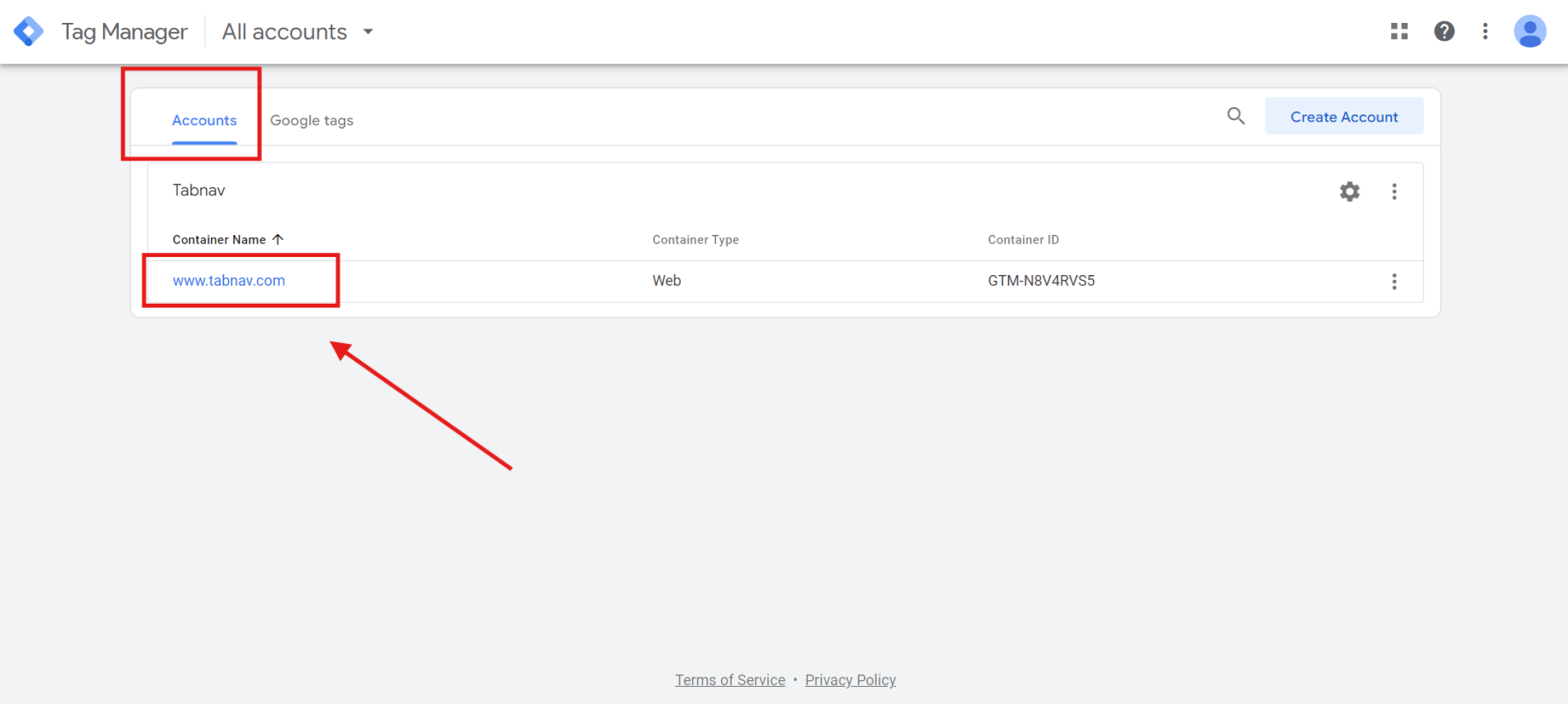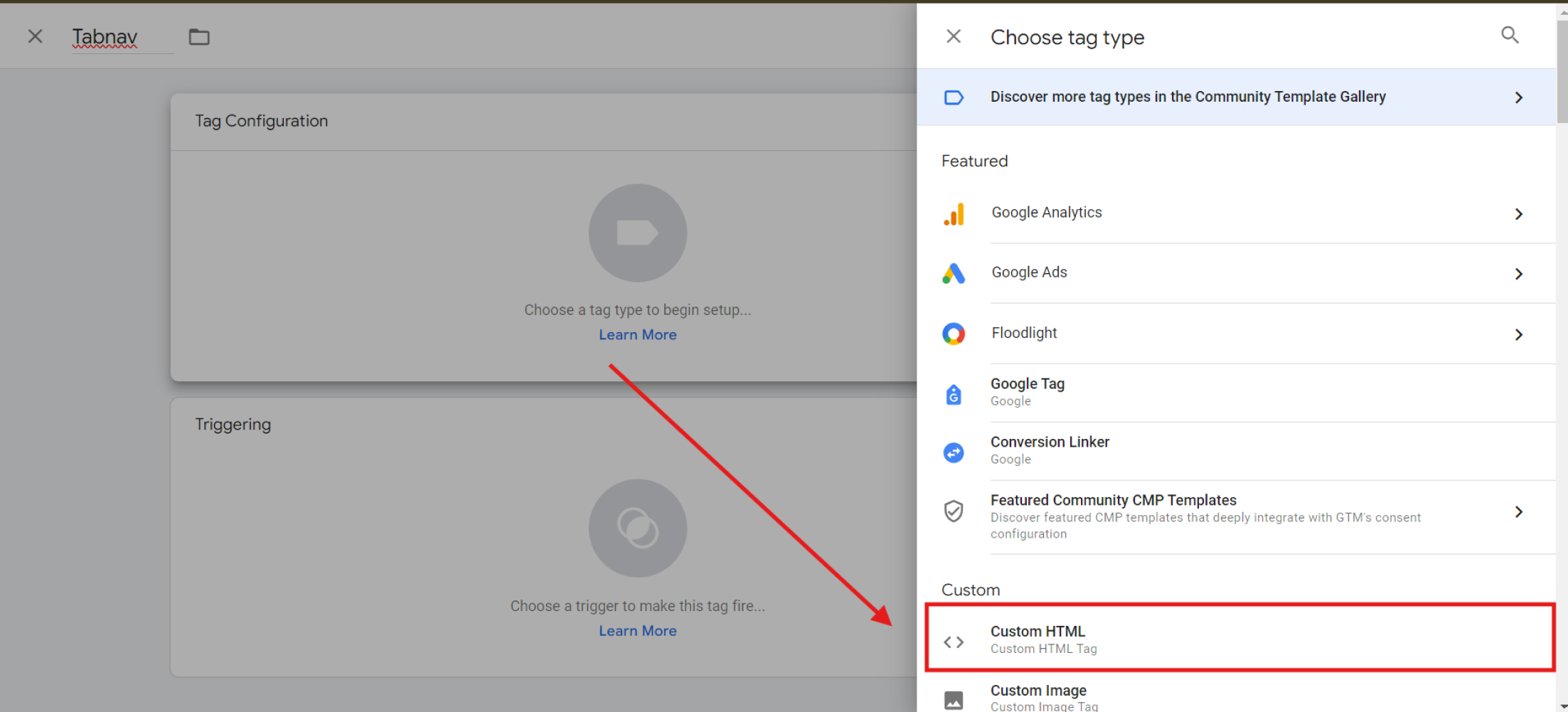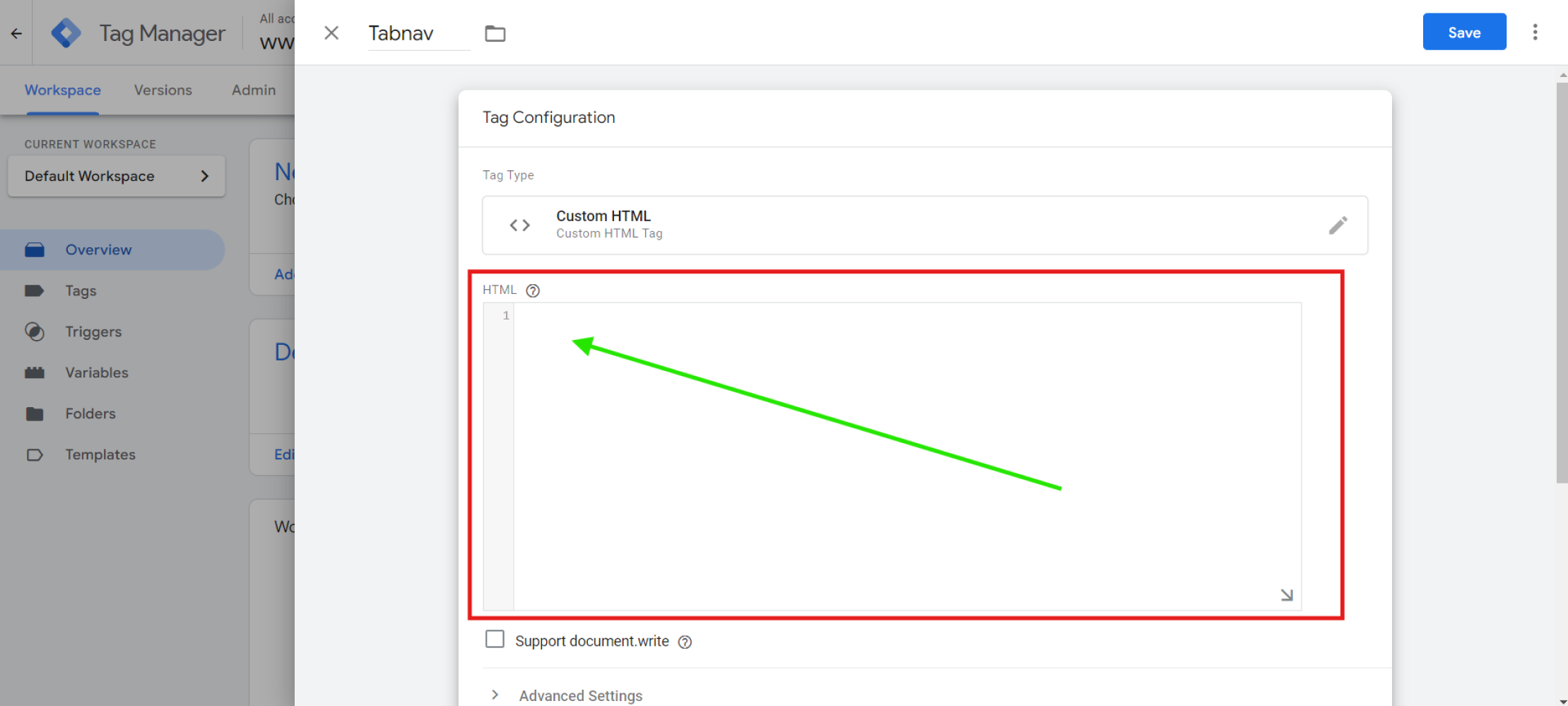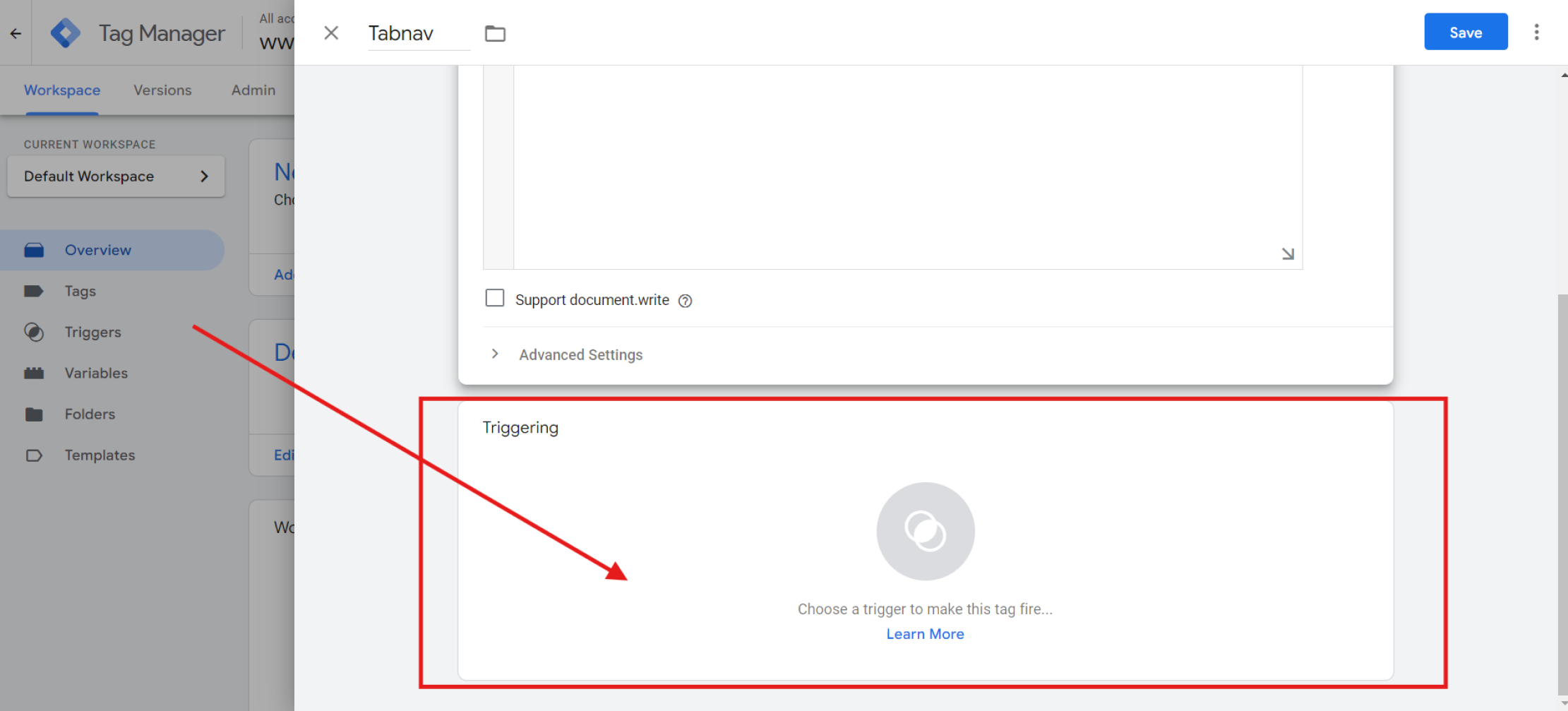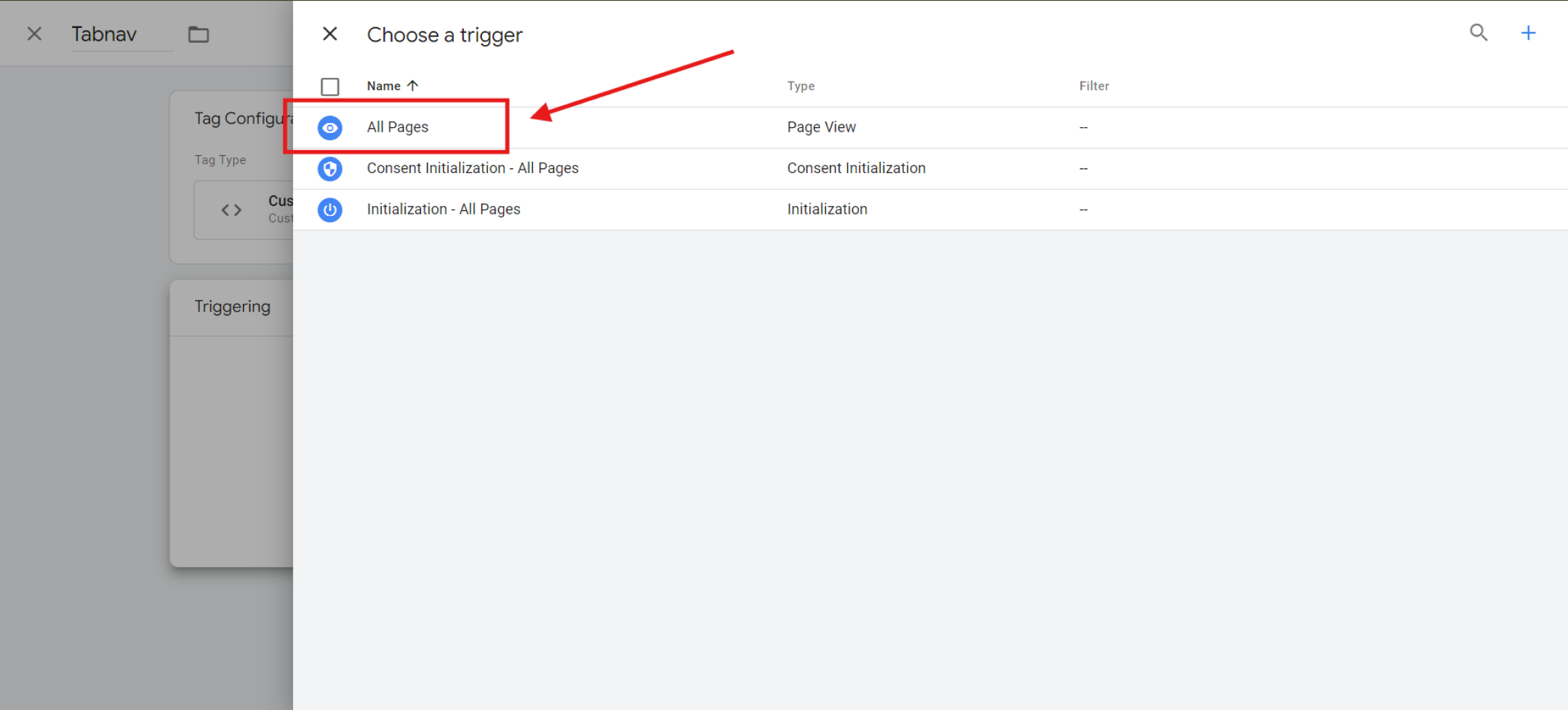Accessibilité avec Google Tag Manager : Guide d'intégration du widget Tabnav
Démarrage rapide
Dans ce guide, nous vous guiderons à travers 8 étapes simples pour intégrer le widget d'accessibilité Tabnav AI en utilisant Google Tag Manager. Assurez-vous d'avoir le code du widget Tabnav AI prêt et l'accès à votre compte Google Tag Manager pour mettre en œuvre le widget.
Étape
Tout d'abord, connectez-vous à votre tableau de bord Tabnav et téléchargez le code d'intégration. *Si vous avez plusieurs sites, vous pouvez utiliser le même code JavaScript pour tous, à condition qu'ils appartiennent au même projet.
Étape
Connectez-vous à votre compte Google Tag Manager et sélectionnez le "Site Web" où vous souhaitez insérer le widget d'accessibilité Tabnav AI.
Étape
Ensuite, vous devrez créer une nouvelle balise. Cliquez sur le lien "Créer une nouvelle balise" en bas du conteneur de nouvelles balises.
Étape
Changez ensuite le nom du dossier en "Tabnav" et cliquez n'importe où sur la "Configuration de la balise" pour continuer.
Étape
Faites défiler un peu vers le bas et sélectionnez "HTML personnalisé".
Étape
Dans la nouvelle fenêtre, accédez à la zone de texte "HTML" et collez le widget d'accessibilité Tabnav AI.
Étape
Ensuite, pour vous assurer que le widget Tabnav apparaîtra sur toutes les pages, accédez au conteneur "Déclenchement" en faisant défiler vers le bas et en cliquant n'importe où sur le conteneur "Déclenchement".
Étape
Dans la nouvelle fenêtre coulissante, sélectionnez "Toutes les pages".
Cliquez sur "Enregistrer", puis vous serez redirigé vers votre espace de travail. Pour terminer, cliquez sur "Soumettre". Ensuite, dans la fenêtre coulissante, cliquez sur "Publier" dans le coin supérieur droit pour finaliser.
Mission accomplie !
Le widget d’accessibilité AI de Tabnav est désormais disponible sur votre site. Visitez votre site pour vérifier sa présence. S’il n’apparaît pas, consultez la liste de vérification ci-dessous.
Liste de vérification de disponibilité du widget
Si le widget n’est toujours pas visible, contactez notre support à support@tabnav.com.